Arduino IDE - это удобная и мощная интегрированная среда разработки (IDE) для программирования Arduino-плат, широко используемых в мире микроконтроллеров. Библиотеки в Arduino IDE представляют собой наборы предопределенного кода, который облегчает разработку проектов, добавляя различные функции и возможности.
Ваш проект может потребовать использования дополнительных библиотек, которые не входят в стандартную установку Arduino IDE. Чтобы использовать эти библиотеки, необходимо выполнить процесс установки. В этой статье мы пошагово рассмотрим, как установить библиотеку в Arduino IDE вручную.
Первый шаг - это найти нужную библиотеку. Наиболее распространенные библиотеки можно найти на официальном сайте Arduino, а также на других популярных ресурсах. Когда вы нашли нужную библиотеку, загрузите ее на свой компьютер в виде ZIP-архива. После этого откройте Arduino IDE и выберите пункт меню "Скетч" -> "Подключить библиотеку" -> "Добавить библиотеку в формате ZIP".
После добавления библиотеки в Arduino IDE она будет доступна для использования в ваших проектах. Вы можете подключить ее к своему скетчу, выбрав пункт меню "Скетч" -> "Подключить библиотеки" и выбрав нужную библиотеку из списка. Теперь вы можете использовать функции и возможности, предоставляемые данной библиотекой, в своих проектах на Arduino.
Загрузка Arduino IDE
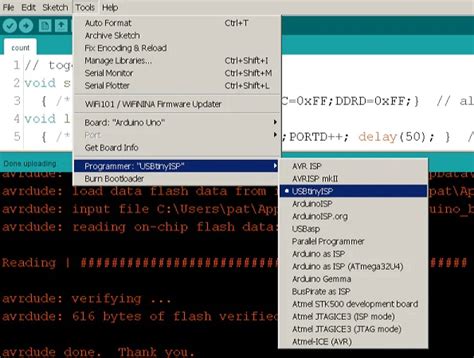
Для того чтобы начать работу с Arduino IDE и установить библиотеки, необходимо сначала загрузить саму среду разработки на ваш компьютер. Вот как это сделать:
- Перейдите на официальный сайт Arduino по адресу https://www.arduino.cc/ и нажмите кнопку "Скачать".
- Выберите версию Arduino IDE для вашей операционной системы: Windows, Mac или Linux.
- Следуйте инструкциям на странице загрузки, чтобы скачать исполняемый файл Arduino IDE.
- После завершения загрузки, откройте файл и следуйте инструкциям установщика для установки Arduino IDE на ваш компьютер.
- По завершении установки, запустите Arduino IDE.
Теперь у вас установлена последняя версия Arduino IDE и вы готовы начать работу с библиотеками и разработкой своих проектов.
Подключение Arduino платы

Прежде чем начать устанавливать библиотеку, необходимо правильно подключить Arduino плату к компьютеру. Для этого следуйте следующим инструкциям:
- Соедините Arduino плату с компьютером с помощью USB-кабеля, подключив один конец к плате, а другой - к USB-порту компьютера.
- Убедитесь, что плата правильно подключена и установлена, проверив, загорелся ли индикатор питания на плате. Если индикатор не горит, проверьте подключение и перезапустите компьютер.
- Запустите Arduino IDE на вашем компьютере. Если у вас еще нет Arduino IDE, скачайте и установите его с официального сайта Arduino.
- В Arduino IDE выберите правильную плату, к которой вы подключаетесь, из меню Tools > Board. Обычно это Arduino Uno или Arduino Nano, но в зависимости от вашей модели может быть другая.
- Выберите правильный порт, к которому подключена Arduino плата, в меню Tools > Port. Если вы не уверены, к какому порту подключена плата, можно проверить это в меню Device Manager вашего компьютера.
После выполнения этих шагов вы правильно подключите Arduino плату к компьютеру и будете готовы устанавливать библиотеку в Arduino IDE.
Открытие менеджера библиотек
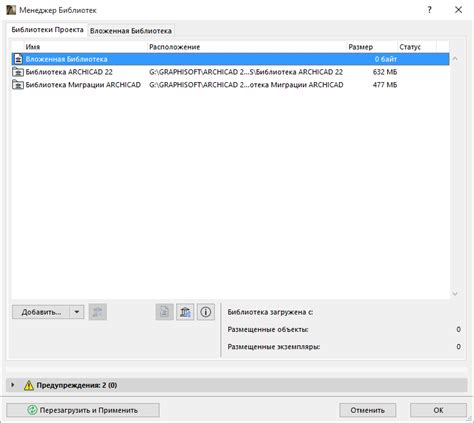
Чтобы установить библиотеку в Arduino IDE, вам нужно открыть менеджер библиотек. Этот менеджер позволяет вам управлять установленными библиотеками и устанавливать новые.
Чтобы открыть менеджер библиотек, выполните следующие шаги:
- Откройте Arduino IDE.
- В верхней панели выберите раздел "Скетч".
- В выпадающем меню выберите "Библиотеки".
- Появится список доступных библиотек.
Теперь вы можете просмотреть установленные библиотеки, установить новые или удалить ненужные.
Поиск нужной библиотеки
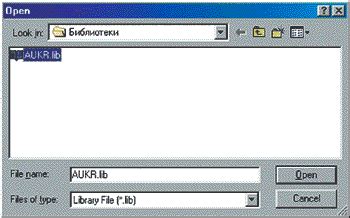
Прежде чем установить библиотеку в Arduino IDE, необходимо найти ее в официальном хранилище библиотек или на других ресурсах.
Рекомендуется начать поиск с официального склада библиотек Arduino, который доступен по адресу www.arduino.cc/en/Reference/Libraries.
На этой странице можно найти описания и примеры кода для различных библиотек, доступных для использования в Arduino IDE. Также можно прочитать отзывы других пользователей Arduino и узнать о возможных проблемах или ограничениях в использовании каждой библиотеки.
Если официальное хранилище библиотек не содержит нужной библиотеки, можно попробовать поискать ее на других ресурсах, таких как GitHub, Arduino Playground или Arduino Library Manager. В этих и других источниках можно найти пользовательские библиотеки, которые разработаны и поддерживаются сообществом Arduino.
При поиске библиотеки обратите внимание на следующие важные моменты:
Совместимость: Убедитесь, что найденная библиотека совместима с версией Arduino IDE, которую вы используете.
Документация: Проверьте, есть ли подробная документация по использованию библиотеки, а также наличие примеров кода и инструкций по установке и настройке.
Отзывы: Просмотрите отзывы пользователей, которые уже использовали данную библиотеку. Узнайте, какие проблемы могут возникнуть при ее использовании и какие решения могут быть предложены.
После того как вы найдете нужную библиотеку, вы можете приступить к ее установке в Arduino IDE, используя один из методов, описанных в руководстве.
Установка библиотеки
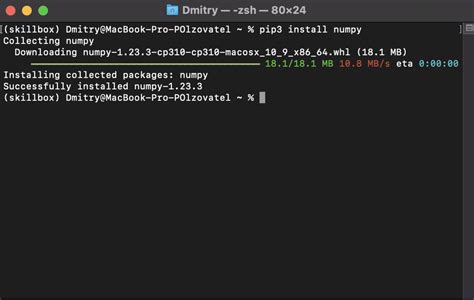
Установка библиотеки в Arduino IDE позволяет расширить функциональность платформы и использовать дополнительные возможности в проектах. Следуйте этому пошаговому руководству, чтобы установить библиотеку в Arduino IDE вручную.
Шаг 1: Перейдите на веб-сайт Arduino и найдите требуемую библиотеку. Обычно она представлена в виде .zip-архива.
Шаг 2: Запустите Arduino IDE и выберите пункт меню "Скетч" - "Подключить библиотеку" - "Добавить .ZIP-библиотеку...".
Шаг 3: В появившемся окне выберите ранее скачанный .zip-файл и нажмите "Открыть".
Шаг 4: После завершения установки библиотеки Arduino IDE выведет уведомление о успешной установке.
Шаг 5: Проверьте установку библиотеки, выбрав пункт меню "Файл" - "Примеры" - "Название установленной библиотеки". Если примеры доступны, значит, библиотека успешно установлена.
Теперь вы можете использовать функциональность библиотеки в своих проектах в Arduino IDE. Установка библиотеки несложна и позволяет вам экспериментировать и улучшать свои проекты с помощью сторонних модулей и компонентов.
Проверка установки

После того как вы успешно установили библиотеку в Arduino IDE, следует провести проверку, чтобы убедиться, что она работает корректно. Вот несколько шагов, которые помогут вам это сделать:
- Откройте Arduino IDE.
- Выберите пункт меню "Файл" и затем "Примеры".
- В появившемся списке выберите пункт, относящийся к установленной библиотеке.
- Откроется новое окно с примером использования библиотеки.
- Скомпилируйте и загрузите пример на вашу Arduino.
- Если загрузка прошла успешно и вы не получили никаких ошибок, то установка библиотеки работает корректно.
Теперь вы готовы использовать установленную библиотеку в ваших проектах с Arduino. Если у вас возникли проблемы с установкой или проверкой, рекомендуется повторить все шаги установки и проверки еще раз, убедившись, что вы следуете инструкциям внимательно.
Дополнительные рекомендации

При установке библиотеки в Arduino IDE можно столкнуться с некоторыми сложностями. В этом разделе мы предлагаем несколько дополнительных рекомендаций, которые помогут вам успешно установить необходимую библиотеку.
1. Проверьте соответствие версии библиотеки и версии Arduino IDE.
Убедитесь, что версия библиотеки совместима с установленной версией Arduino IDE. Некоторые библиотеки могут не работать с новейшими версиями IDE или, наоборот, требовать более новую версию.
2. Убедитесь, что библиотека совместима с вашей платой Arduino.
Проверьте, поддерживает ли выбранная библиотека вашу модель платы Arduino. Некоторые библиотеки могут быть ограничены определенными моделями плат, поэтому убедитесь, что выбранная библиотека подходит для вашей платы.
3. Ознакомьтесь с документацией и руководством пользователя.
Перед установкой библиотеки рекомендуется прочитать документацию и руководство пользователя. В них может содержаться полезная информация о требованиях, настройках и особенностях установки библиотеки.
4. Проверьте наличие обновлений и исправлений.
Периодически проверяйте наличие обновлений и исправлений для установленной библиотеки. Разработчики могут выпускать новые версии с исправлениями ошибок, улучшениями и новыми функциями.
5. Воспользуйтесь поддержкой сообщества и форумами.
Если у вас возникли сложности при установке библиотеки, обратитесь за помощью к сообществу Arduino. На форумах вы сможете найти решения проблем других людей или получить ответы на вопросы от опытных пользователей.
Следуя этим рекомендациям, вы сможете успешно установить необходимую библиотеку в Arduino IDE и использовать ее для разработки своих проектов.